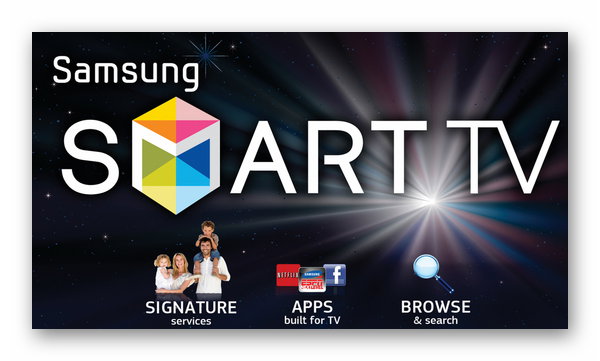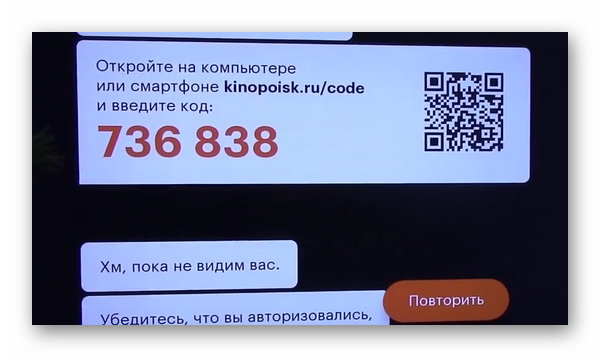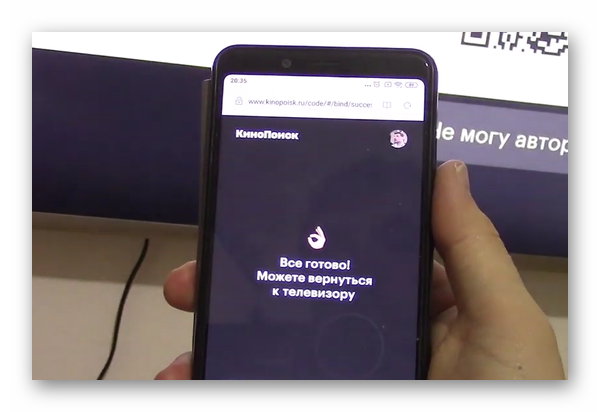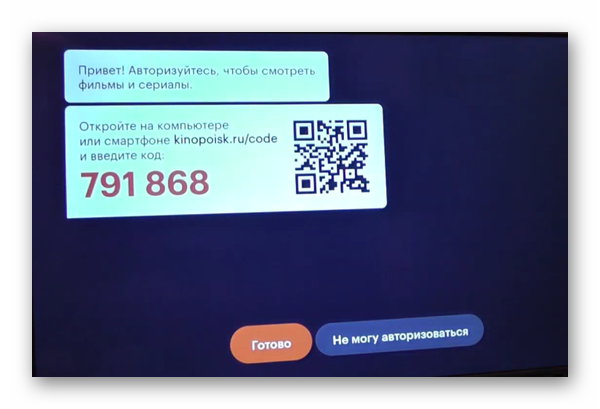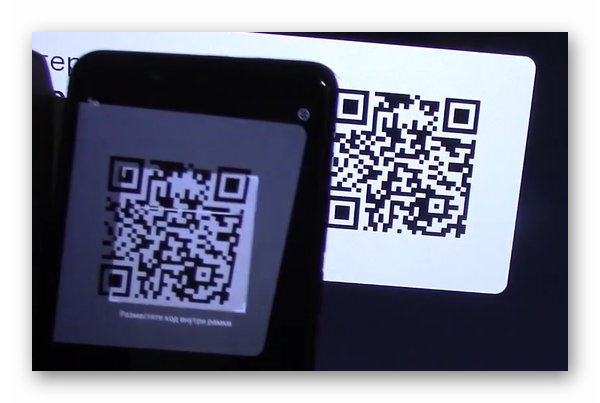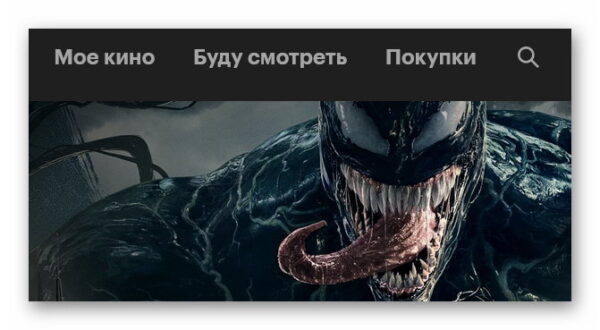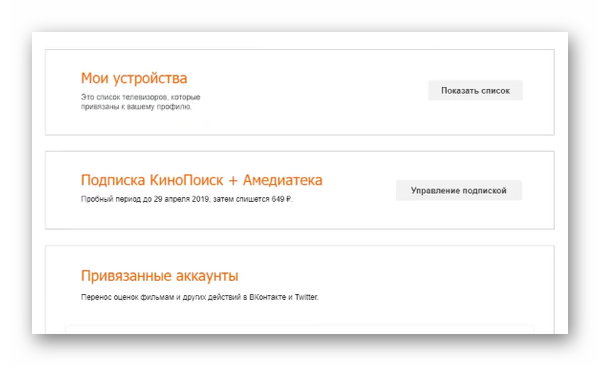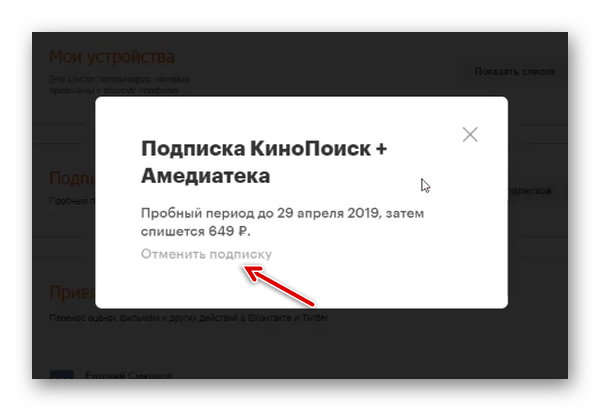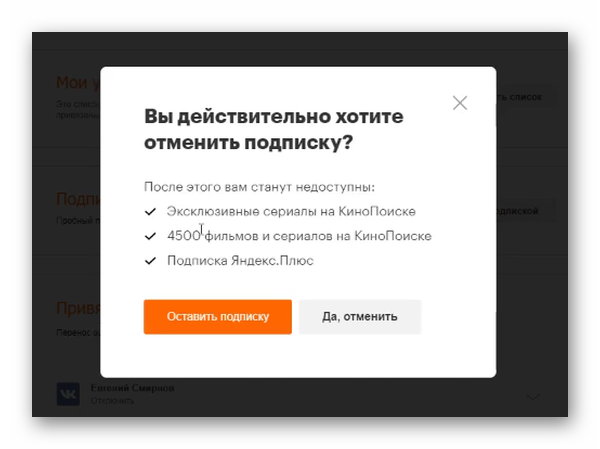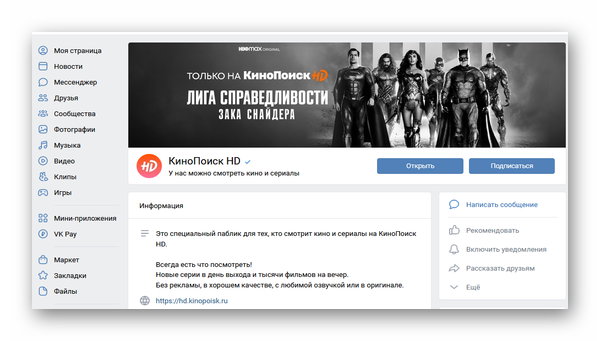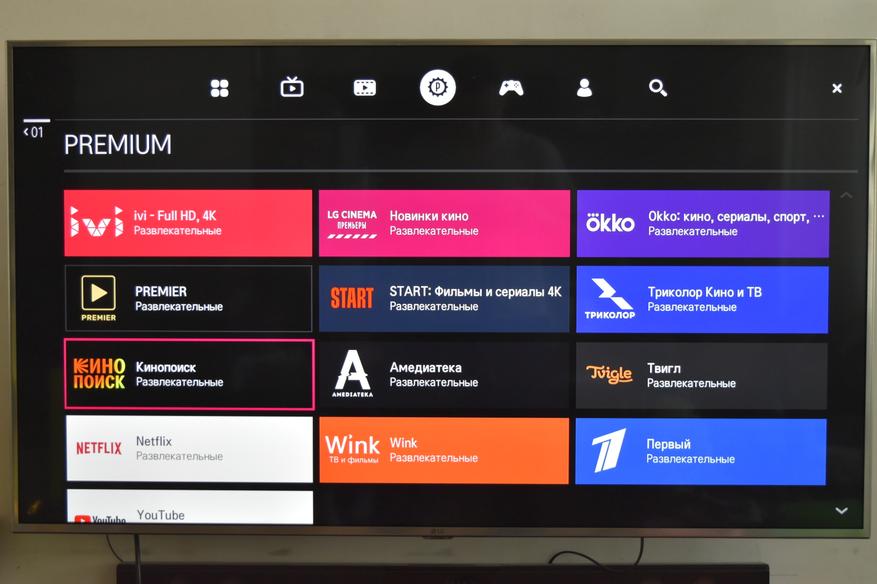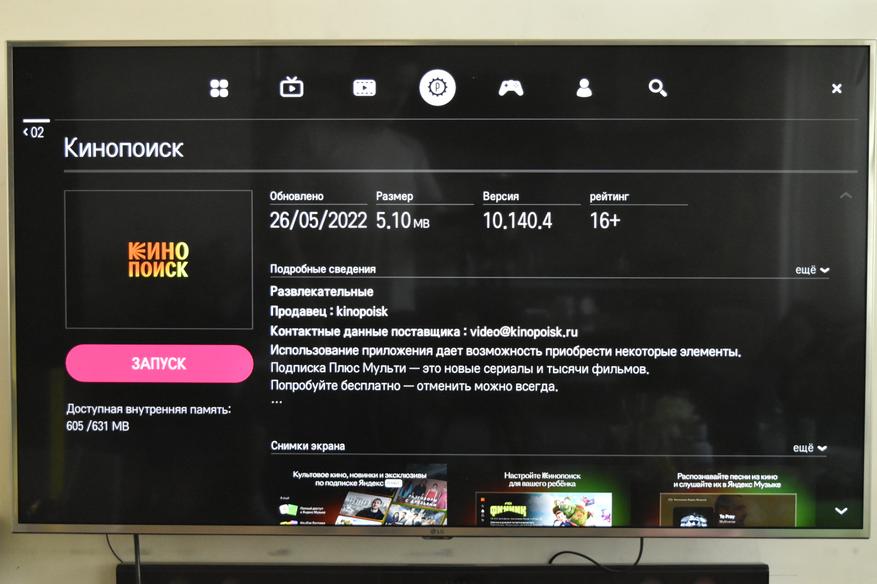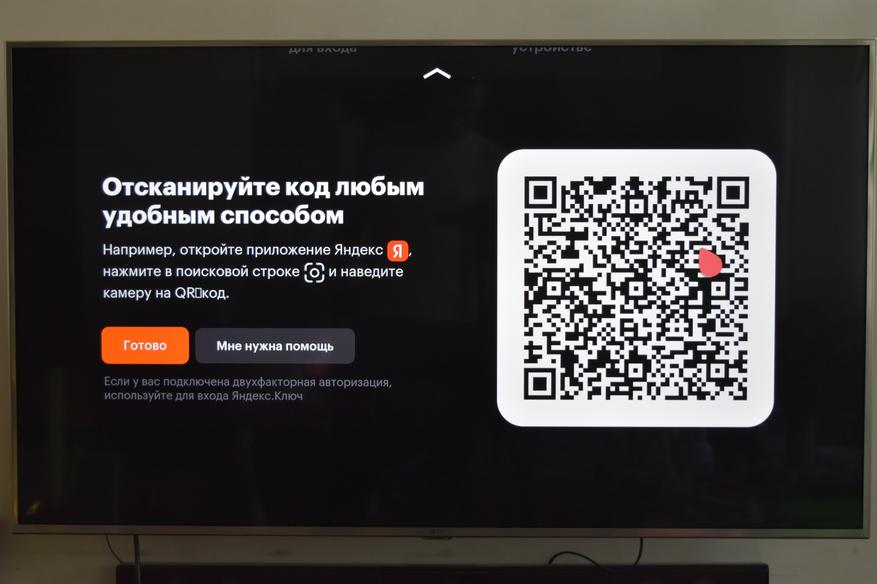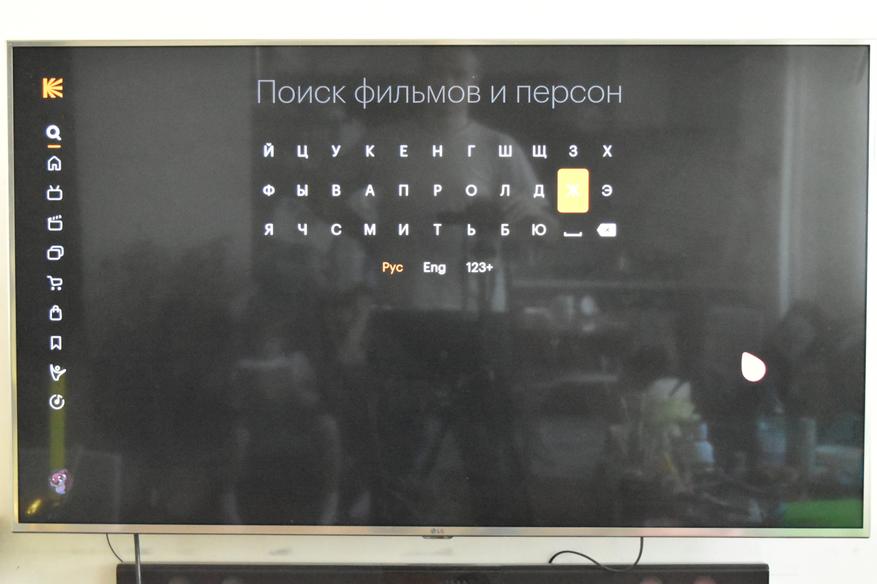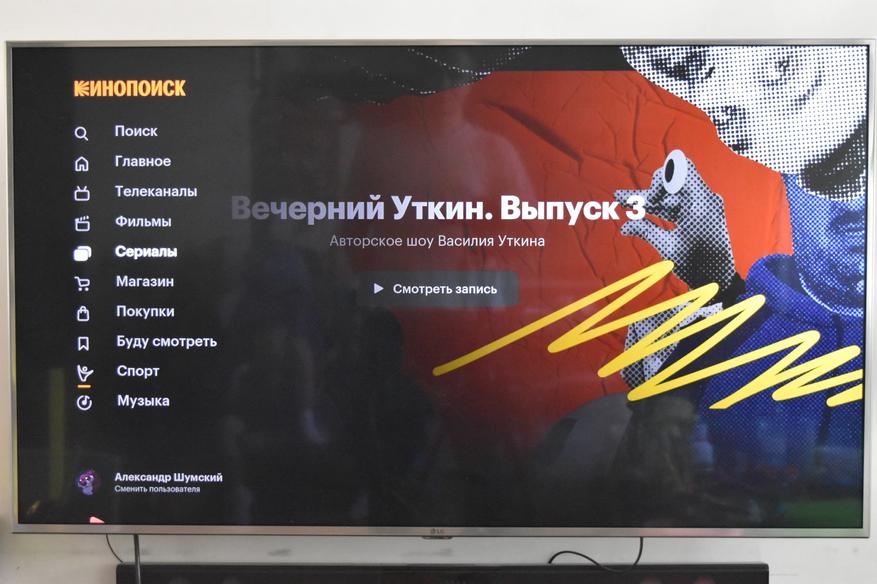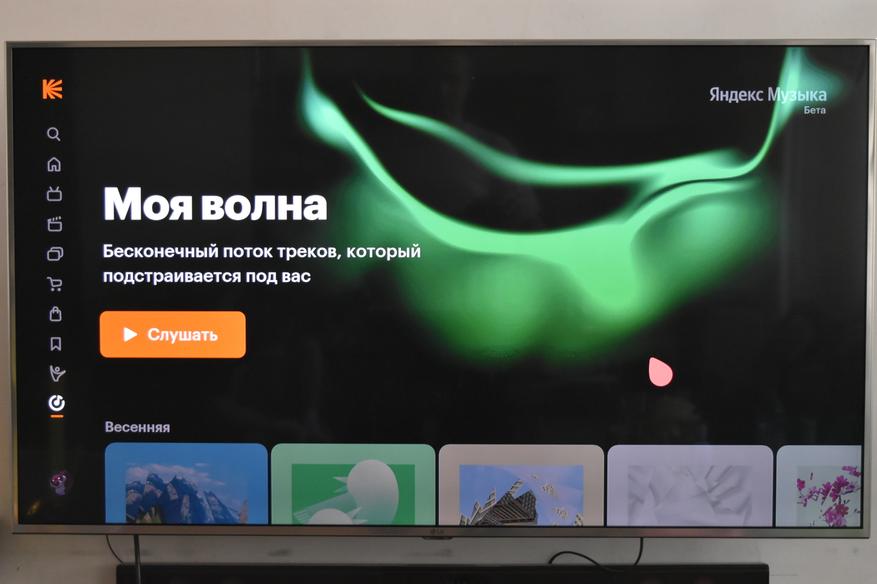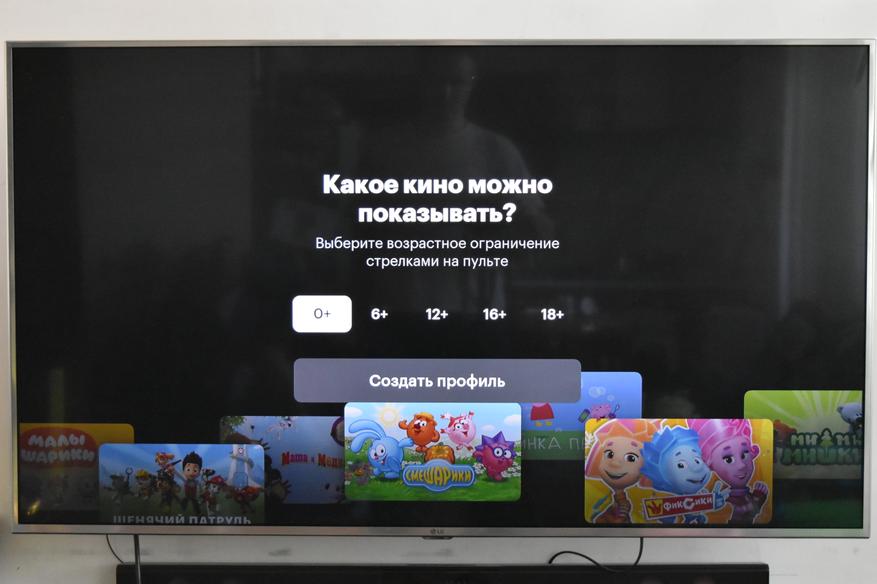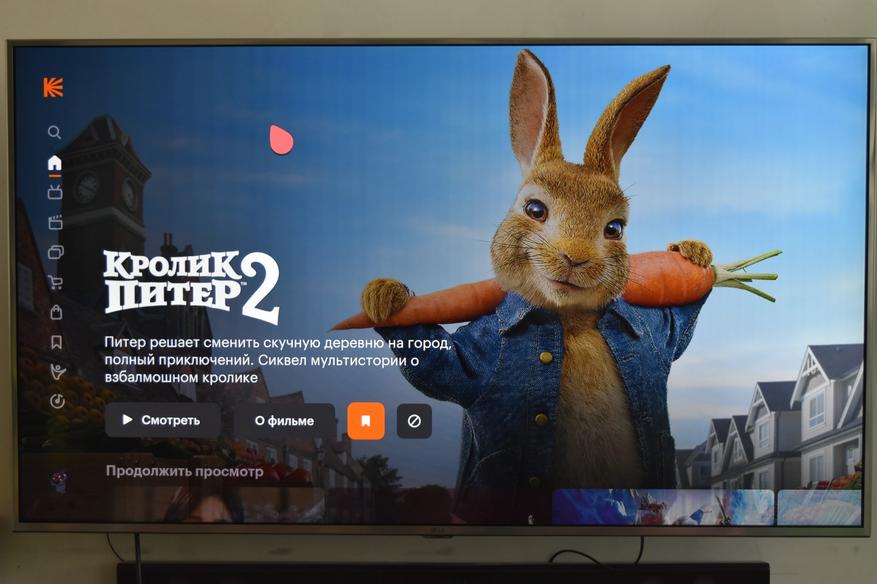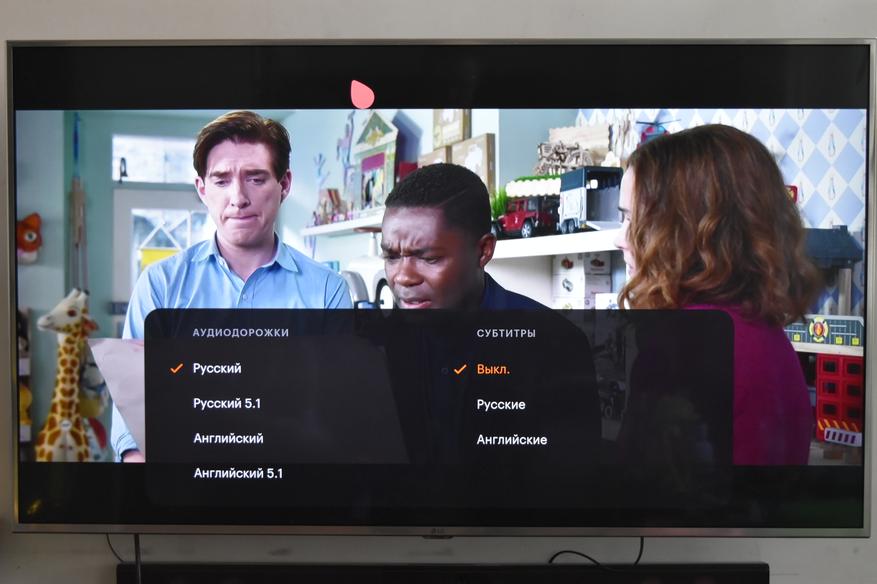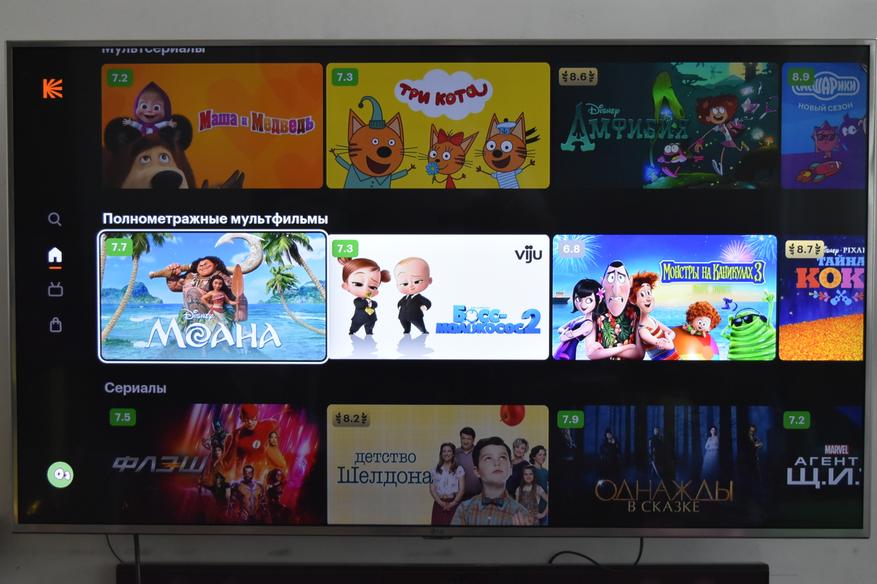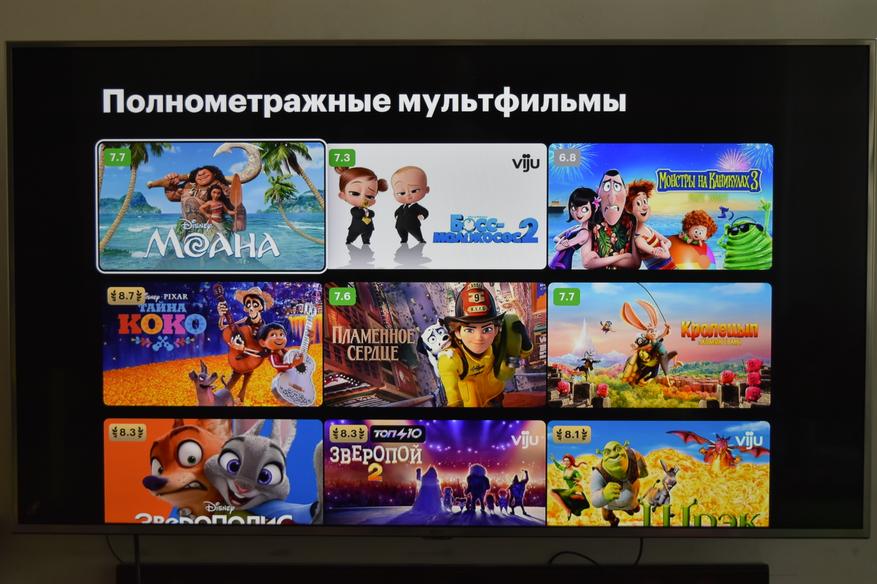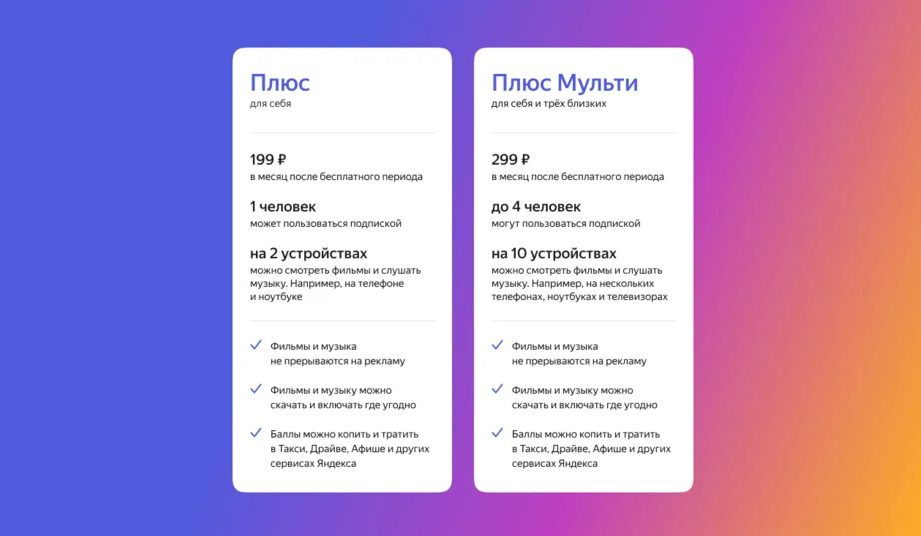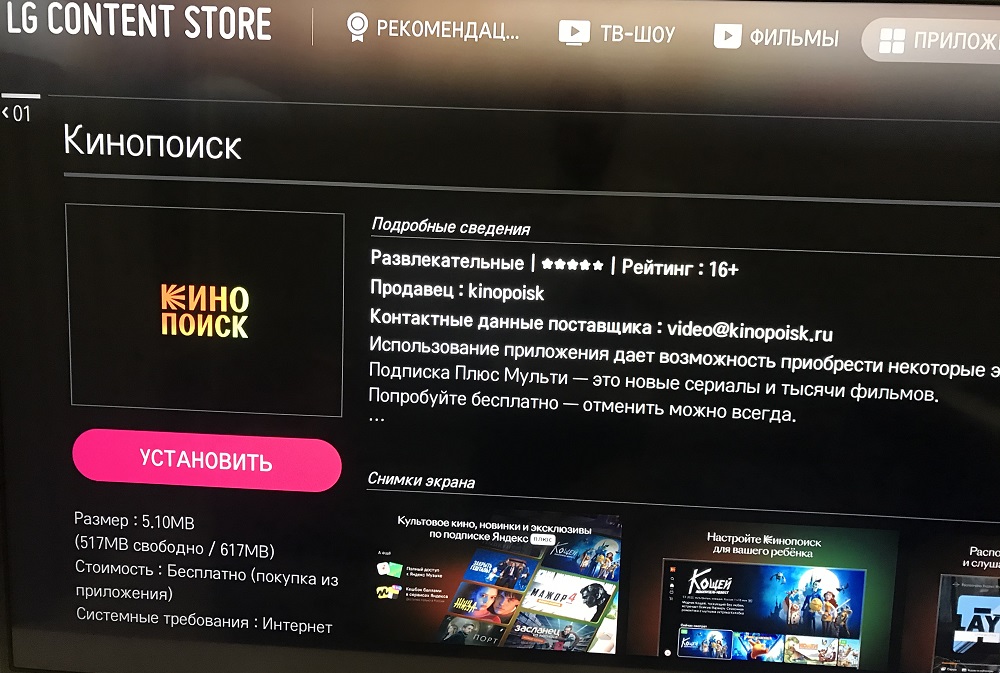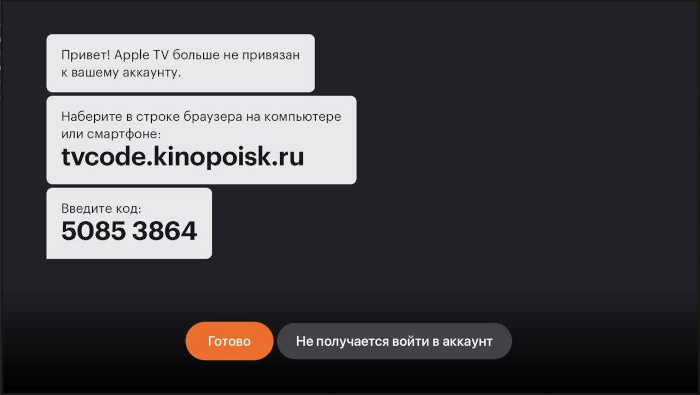Приложение Кинопоиск на телевизорах дает возможность просматривать кино и сериалы онлайн, предоставляет доступ к афише кинотеатров, чтобы вы не пропустили ни одной значимой новинки, дает возможность зрителям делиться своими отзывами на тот или иной фильм или сериал. Многие пользователи выбирают Кинопоиск, так как он обеспечивает доступ к качественному контенту. Сидя дом на диване, вы можете почувствовать себя зрителем кинотеатра – в этом помогает качественный звук и четкая картинка.
Давайте рассмотрим, как установить Кинопоиск на телевизоре LG. В первую очередь нужно проверить, есть ли приложение на вашем ТВ. Если нет – его необходимо установить на телевизор LG. Как это сделать – разберем ниже:
- Зайдите в меню приложений вашего Смарт ТВ,
- На пульте управления нажмите кнопку с изображением домика и перейдите в главное меню,
- Выберите в списке приложений официальный магазин LG Content Store и зайдите в него,
- В поисковой строке с изображением лупы введите «Кинопоиск» и нажмите «Установить».
Чтобы начать пользоваться приложением, необходимо будет зарегистрироваться на Кинопоиске, или авторизоваться, если вы были зарегистрированы ранее.
Смотреть Кинопоиск можно по одной из пяти подписок:
- Подписка Плюс за 199 рублей в месяц,
- Подписка Плюс Мульти за 299 рублей в месяц,
- Подписка Плюс с more.tv за 399 рублей в месяц на Кинопоиск дает возможность смотреть сериалы more.tv,
- Подписка Плюс Мульти с more.tv будет стоить в 499 рублей в месяц,
- Подписка Плюс Мульти с Амедиатекой за 699 рублей в месяц. Сюда входят сериалы HBO (от «Мейр из Исттауна» до «Сцен из супружеской жизни») и Showtime (от «Миллиардов» до «Шучу»). Смотреть их на Кинопоиск смогут все, с кем вы поделитесь подпиской.
Давайте также разберемся, как оплатить подписку на Кинопоиск.
- Авторизуйтесь в приложении. Если ваш аккаунт в приложении не привязан к Яндекс ID – нужно будет его привязать.
- Откройте раздел с подписками. Для этого нажмите значок на нижней панели, перейдите на вкладку Магазин.
- Пролистайте вниз и выберите вид подписки. Также вы можете купить подписку, нажав на фильм или сериал со значком этой подписки.
- Введите данные банковской карты. Если вы уже привязывали карту для покупки билетов, выберите карту из списка.
- Нажмите кнопку «Оформить подписку».
Установить на тв приложение Кинопоиск задача довольно простая, а как результат вы получите настоящий кинотеатр на вашем тв.
Но для того, чтобы можно было пользоваться онлайн-кинотеатром Кинопоиск и смотреть тысячи фильмов на телевизоре, недостаточно его просто туда установить, потребуется еще и связать его с вашим аккаунтом в Яндекс. Без активации с Яндекс, сервис не запустится и им нельзя будет пользоваться. В этом есть главное достоинство: сервис Кинопоиск в телевизоре синхронизируется с вашим аккаунтом на каком-либо другом устройстве. Например, если вы ранее делали покупки в Кинопоиск на компьютере, то после установки и активации приложения на телевизоре ваши подписки будут актуальны и на этом устройстве тоже. И наоборот, если вы купите подписку с телевизора, то она будет доступна и в вашем аккаунте Кинопоиска с компьютера или смартфона. Такая синхронизация удобна и является обязательной для работы приложения на Smart TV.
В ходе запуска и работы сервиса Кинопоиск на телевизоре вы можете столкнуться с различными трудностями, такими как:
- Приложение Кинопоиск может отсутствовать в цифровом магазине вашего телевизора. Если вы запускаете цифровой магазин вашего устройства и с помощью поисковой строки ищете и не можете найти данное приложение, тогда, вероятно, что ваш телевизор просто не соответствует требованиям приложения, которые указаны выше. Телевизор может быть устаревшей модели или работать не на той операционной системе. В этом случае эффективных решений не существует.
- Приложение было загружено, но установить его будет невозможно. Причина этого может заключаться в общем сбое работы устройства. Попробуйте полностью перезагрузить ваш телевизор, и, если это не помогло, попробуйте скачать приложение Кинопоиск заново.
- Невозможно применить промокод на платную подписку. В некоторых случаях вы можете достать промокод, позволяющий пользоваться функционалом сервиса бесплатно или за символическую плату. При попытке ввода такого промокода система показывает, что промокод не работает. Обычно это связано с истечением срока действия промокода или его однократным характером, при котором промокод мог быть использован лишь один раз. Проверьте условия и срок действия промокода, и, если он истек – поищите другой промокод. Если же промокод рабочий – обратитесь с жалобой в техподдержку ресурса.
Если нужен Кинопоиск на Смарт ТВ LG, как установить приложение, Вам знать обязательно. Для этого нажмите на домик на пульте дистанционного управления, пролистайте стрелками до блока Content Store и тапните Ок. Откройте поисковую строку и введите название софта, выберите его на экране и снова клик по Ok. Нажмите кнопку «Установить» и дождитесь окончания загрузки. После этого вместо кнопки «Установить» появится клавиша «Открыть» («Запуск»). Нажмите ее, чтобы войти и начать пользоваться возможностями программы.
Как установить?
Вопросы, есть ли Кинопоиск на телевизоре LG, как установить сервис на Смарт ТВ, волнуют многих почитателей приложения. Поэтому начнем с хорошей новости. Поставить Кинопоиск на телевизор LG можно! А главное — сделать это очень просто.
Сообщаем сразу для тех, кому нужен Кинопоиск в Смарт ТВ LG, как добавить на телевизор сервис:
- Его можно скачать из официального магазина Content Store;
- Залить на ТВ через флешку;
- Либо купив специальный модуль с подключенной подпиской.
Как установить приложение Кинопоиск на телевизор LG Smart TV?
- Возьмите в руки пульт дистанционного управления и нажмите кнопку с рисунком домика (Home, на некоторых моделях Смарт);
- Затем с помощью стрелок пролистайте список до пункта Content Store и кликните ОК;
- Дождитесь, пока откроется магазин приложений и перейдите к поиску. Для этого Вам нужна лупу в правом верхнем углу, снова Ок;
- Введите название сервиса и выберите его в списке. Опять Ok;
- Жмите красную кнопку «Установить»;
- Дождитесь окончания загрузки. В конце должна появиться кнопка «Запуск» (или «Открыть» в зависимости от модели устройства) заместо «Установить».
Есть ли еще способ, как скачать Кинопоиск на телевизор LG Смарт ТВ, кроме официального магазина на самом телеке? Да, Вы можете скачать файл и залить его на отформатированную флешку, как обычное приложение. После этого Вам остается только вставить флеш-накопитель в USB-разъем и дождаться распознавания.
Если Ваше устройство не поддерживает поддержку сервиса, то чтобы смотреть Кинопоиск на телевизоре LG Смарт ТВ, можно заказать модуль Яндекс с подпиской. Установить его на ТВ можно посредством HDMI или через WiFi. После установки соединения Вы можете начать просмотр контента. Стоимость такого модуля с подпиской Мульти Плюс и Амедиатека 1199 р в месяц (оформление на год) либо только с Мульти Плюс на 3 года за 549 р в месяц. После указанного срок модуль останется у Вас.
Как смотреть на Смарт ТВ?
Если Вы уже поставили Кинопоиск на LG Smart TV, как найти на телевизоре его? Просто нажмите на кнопку с домиком, стрелками пролистайте до приложения и тапните Ок. Если в меню его нет, перейдите снова в Content Store (из которого установили софт) и откройте приложение в разделе «Мой профиль».
Для того, чтобы подключить Кинопоиск HD к телевизору LG на Смарт ТВ, нужно авторизоваться в Яндексовском профиле. Войти можно несколькими способами:
- С помощью кода, который высветится на экране телека. Его нужно будет ввести в специальное поле в браузере на ПК или смартфоне по адресу code.hd.ru (предварительно авторизовавшись в аккаунте Яндекс).
- Отсканировав QR-код с экрана через Яндекс Старт или Яндекс (конечно, после авторизации в профиле).
- Отсканировав QR-код через Яндекс Ключ.
После того, как Вы зайдете в личный яндексовский профиль, Вам будут доступны покупки и просмотр видеоконтента. Для того, чтобы настроить Кинопоиск на телевизоре LG, нажимайте кнопку вниз на ПДУ, она будет переводить Вас в меню. Но для начала оплатите подписку. Для этого:
- Выберите раздел «Мое кино»;
- Кликните по любому фильму/сериалу/шоу;
- Найдите кнопку «Оформить подписку» и тапните по ней;
- Укажите данные карты, используя клавиатуру на экране;
- Подтвердите оплату.
В дальнейшем в настройках профиля Yandex Вы сможете отвязать/привязать другую карту.
Доступные виды подписок:
- Плюс — 199р/мес;
- Плюс Мульти — 299р/мес;
- Плюс с More.tv — 399р/мес;
- Плюс мульти с More.TV — 499р/мес;
- Плюс мульти с Амедиатека — 699р/мес.
Обратите внимание, что для некоторого контента есть возможность выбрать язык. Для настройки кликните по кнопке вниз на ПДУ для открытия меню и там выберите другой язык.
Для того, чтобы включить Кинопоиск на телевизоре LG Смарт ТВ, а точнее начать просмотр видео, найдите фильм/сериал, откройте его карточку и тапните «Смотреть».
Для управления софтом в руки берем пульт дистанционного управления. И используем следующие клавиши:
- Ок — это Пауза/Воспроизведение и кнопка подтверждения операции;
- Стрелки влево и вправо — перемотка;
- Вниз — меню.
Кроме того, если запустить Кинопоиск на телевизоре LG Смарт ТВ, то можно также прослушивать музыку (если подключен Яндекс Плюс). Найти аудиотреки можно в левом боковом меню. Управление там точно такое же как и для видеоконтента.
Как отключить?
Если Вы установили сервис, но больше не хотите им пользоваться, можно его отключить. Тут важно помнить, что обычного удаления приложения тут будет недостаточно. Так как у Вас ежемесячно оплачивается подписка. Для того, чтобы отключить ее, Вам нужно:
- Авторизоваться в личном профиле на любом устройстве.
- Перейти в раздел «Подписки».
- Открыть «Плюс»
- И деактивировать ненужный более сервис.
А Вы на свой Смарт поставили сервис с видеоконтентом? Удобно пользоваться? Делитесь личным опытом и задавайте вопросы в комментариях! Будем разбираться со всеми проблемами вместе!
Кинопоиск – это новый телевизионный сервис, который открывает возможности просмотра фильмов, сериалов и мультфильмов на любых устройствах после подключения. Наша инструкция поможет установить Кинопоиск на телевизоры со Smart TV для моделей Samsung и LG.
Содержание
- Как подключить Кинопоиск на Samsung телевизоре
- Как подключить Кинопоиск на телевизоре LG
- Требования кинотеатра Кинопоиск к телевизорам
- Как отключить подписку Кинопоиск
- Способы связи с поддержкой Кинопоиска
- Видеоинструкция
Как подключить Кинопоиск на Samsung телевизоре
Современные телевизоры отошли от привычного формата и вида. Теперь они больше напоминают мобильные устройства, в которых встроена собственная операционная система. Устройства со Смарт ТВ умеют устанавливать приложения и даже игры. Источником программа выступают маркеты приложений. Компания Самсунг предлагает использовать собственный маркет Samsung – Galaxy Store. В некоторых ранних моделях этого производителя магазин может иметь другое название.
Чтобы использовать Кинопоиск на телевизоре Samsung, нужно загрузить приложение в данном маркете. Также понадобится открыть в телефоне или компьютере портал видеосервиса по ссылке: https://hd.kinopoisk.ru/tv.
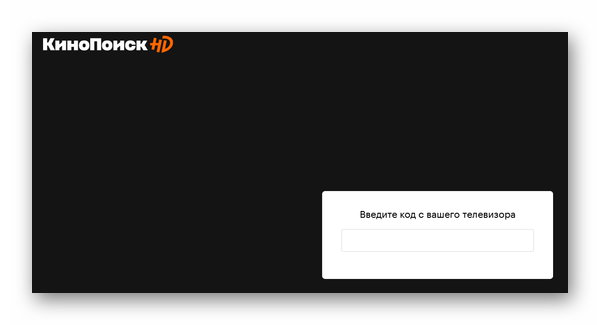
- Откройте раздел с подключением и найдите код для ввода на сайте;
- Затем перейдите по ссылке выше на сервис и введите этот код;
- Если используется мобильный телефон, можно сканером открыть QR-код, который изображён на картинке;
- Когда код будет принят, на экране смартфона появится уведомление о том, что сервис подключен.
Теперь можно вернуться к телевизору и приступить к просмотру ТВ контента. Фильмы будут разделены на категории. Из меню можно будет выбрать интересующие разделы и найти подходящее кино для просмотра.
Читайте также: kinopoisk.ru/code ввести код с телевизора.
Как подключить Кинопоиск на телевизоре LG
Многие телевизоры от компании LG имеют встроенную систему Android, а также мобильный маркет Google Play. Для подключения сервиса Кинопоиск его нужно найти через маркет и установить в устройство. Это займёт несколько минут, за это время можно открыть сайт видеосервиса, чтобы здесь ввести код с устройства.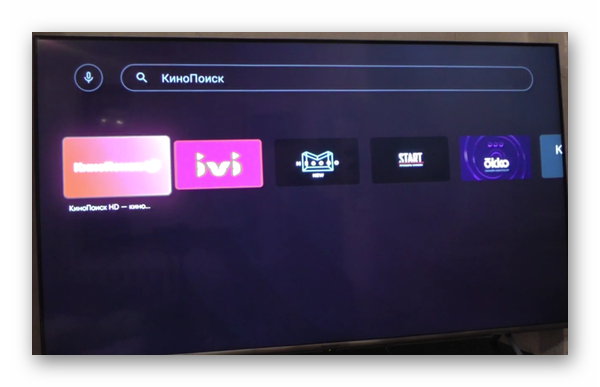

- Как и в случае с телевизором Samsung, нужно на экране найти код, который требуется внести в форму на сайте Кинопоиска;
- На странице ввода кода нужно переписать цифры с экрана телевизора и подтвердить их ввод;
- Если появилось уведомление, что теперь мы можем смотреть контент онлайн-кинотеатра, значит удалось выполнить инструкцию правильно.
Иногда на экране появляется сообщение о том, что код введён неверно или просрочен. Такое случается, когда проходит более 5 минут с момента появления кода на телевизоре. В целях безопасности периодически он обновляется. Поэтому не нужно затягивать с его вводом. Если появляются проблемы другого характера, нужно перейти в свой аккаунт Кинопоиск и убедиться, что вы подключили услугу. Также нужно в момент подключения быть авторизованным пользователем на видеопортале или в аккаунте Яндекс.
Для решения проблем, применяйте другие способы входа, например, при помощи QR-кода. Если вы долгое время не можете подключить свой телевизор LG или Самсунг Смарт ТВ к сервису Кинопоиск, обратитесь в поддержку.
Это интересно: промокод Яндекс Плюс для старых пользователей.
Требования кинотеатра Кинопоиск к телевизорам
Приложение для телевизоров поддерживает разные модели и марки производителей. Устройства от компании LG должны поддерживать технологию Smart TV. 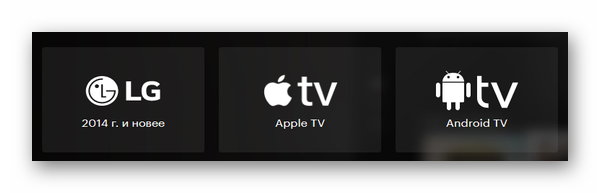
Подключить видеосервис Кинопоиск HD могут владельцы устройств других производителей. А также те, у кого подключены медиаприставки Apple TV. Минимальные требования к памяти телевизора – 4 Гб. Эти параметры можно узнать из технической документации к устройству. По каждой платформе отдельно есть краткие инструкции для подключения Кинопоиск на телевизоре по ссылке – Smart TV руководство https://www.kinopoisk.ru/special/smarttv_instruction/. После подключения услуг платного ТВ пользователи могут переходить к присмотру кино на разных платформах – смартфон, компьютер, телевизор.
Перед выбором кино рекомендуется ознакомиться с его описанием, оценками других пользователей и количеством серий.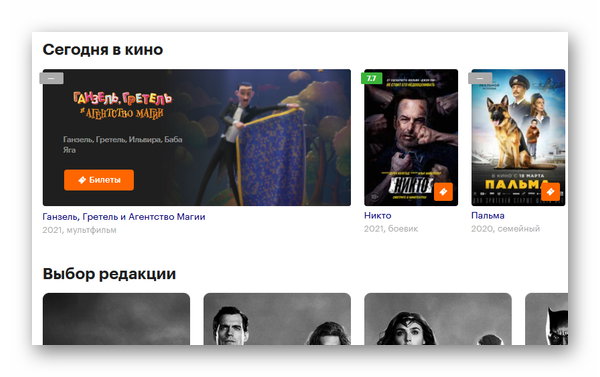
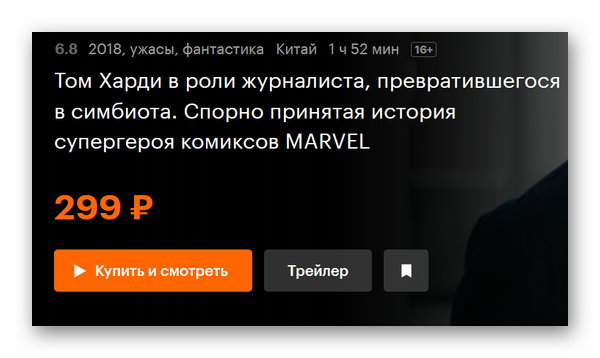
Как отключить подписку Кинопоиск
В наши дни существует масса предложений просмотра фильмов в разных видеосервисах. Большинство популярных телесериалов и кино могут быть доступны во многих из них. Но есть контент, которые делает сервис уникальным. А фильмы, которые он предлагает, нельзя посмотреть на других платформах. Если подписка ранее была оформлена на Кинопоиске, появляется необходимость её отключить, чтобы купить другую. Для прекращения действия подписки Кинопоиск:
- Посетите свой аккаунт видеосервиса и авторизуйтесь, если вы не в системе;
- Вверху нажмите на кнопку своего аккаунта и в выпадающем списке нажмите пункт «Управление подпиской»;
- Найдите в списке свою подписку и выберите снова кнопку «Управление подпиской»;
- На экране появится блок с описанием тарифного плана. Нажмите внизу на ссылку «Отменить подписку»;
- Нужно подтвердить, что вы хотите выключить свой тарифный план.
Сразу же после этого появится сообщение о том, что данная подписка больше не действует. А средства на карте, которая была привязана к вашему аккаунту ранее, не будут списываться. При этом текущий месяц будет оплачен полностью, если настал очередной период для оплаты. И данные средства вернуть нет возможности. Если тариф ещё действует, то и после отписки от Кинопоиск пользователь может продолжить смотреть фильмы и сериалы до момента, когда наступит число оплаты следующего месяца.
Если была подключена бесплатная подписка Кинопоиск на 1 неделю, и этот период ещё не завершился, то пользователь сможет отключить подписку и не платить за услуги вовсе.
Способы связи с поддержкой Кинопоиска
В случаях, когда не выходит подключиться к порталу Кинопоиск на телевизоре или не выходит отключить подписку, пользователь может связаться с поддержкой и решить эти вопросы. Есть несколько способов, как это можно сделать. На главной странице онлайн-кинотеатра https://hd.kinopoisk.ru/ в нижней части страницы находятся ссылки на социальные сети. 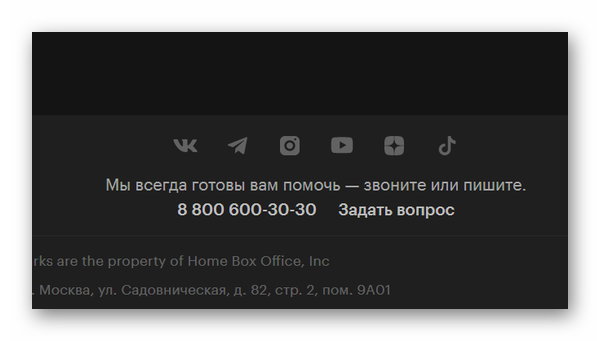
Также доступны дополнительные способы в виде чата на странице справки Яндекс. Необходимо выбрать кнопку «Чат с поддержкой».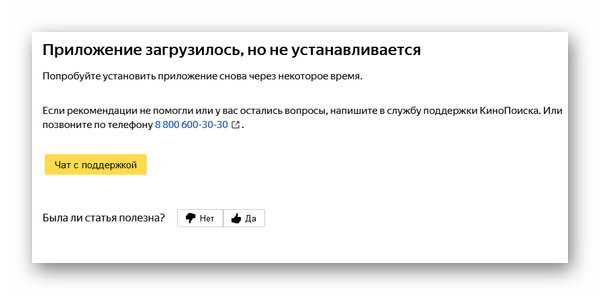
Видеоинструкция
Узнать нюансы подключения телевизора со Smart TV для Android и LG к сервису Кинопоиск можно в этом видео.
Для работы проектов iXBT.com нужны файлы cookie и сервисы аналитики.
Продолжая посещать сайты проектов вы соглашаетесь с нашей
Политикой в отношении файлов cookie
Подавляющее большинство современных телевизоров обладает функцией Смарт ТВ. Благодаря данной особенности телевизоры позволяют просматривать медиаконтент непосредственно из сети Интернет.
Для этих целей существует достаточно много различных приложений, но реально хороших – очень мало. Одним из лучших приложений является «Кинопоиск».
Данный сервис доступен для скачивания практически на всех интеллектуальных операционных системах, на которых работают современные телевизоры. По сути можно сказать так, что «Кинопоиск» разработан специально для телевизоров, и дальше можно задаться вопросом, для чего нужен телевизор, в котором нет «Кинопоиска», ведь по сути, современный телевизор невозможно использовать в полной мере, если на нем нет такого приложения, как «Кинопоиск».
Чтобы начать пользоваться приложением необходимо провести ряд манипуляций, о которых я и постараюсь подробно рассказать.
Итак, давайте приступим к установке сервиса Кинопоиск. Для этого, на телевизоре входим вызываем наэкранное меню, входим в раздел «LG Content Store», далее в разделе «Premium» выбираем приложение «Кинопоиск», после чего, в открывшемся окне нажимаем кнопку установить.
Приложение установлено, и теперь можно приступать к его настройке. Нам необходимо вновь запустить наэкранное меню и из списка выбираем приложение «Кинопоиск». Предварительно, мы перенесем его на первое из доступных мест в наэкранном меню. Для этого зажимаем кнопку «ОК» на приложении «Кинопоиск» и передвигаем его в крайнее левое положение, после чего вновь нажимаем кнопку «ОК».
После того, как приложение запущено нам открывается начальный экран, на котором нам предлагается воспользоваться тестовым периодом подписки (в нашем случае речь идет о бесплатной 60-и дневной подписке), либо войти в наш аккаунт. Собственно, именно это мы и делаем.
На следующем этапе приложение предлагает пройти процедуру авторизации, причем вводить учетные данные нет необходимости. Нам доступно два способа авторизации:
- Вход по QR-коду;
- Вход по коду.
При выборе первого варианта на экране телевизора отображается достаточно крупный QR-код, который необходимо отсканировать при помощи мобильного устройства, на котором уже осуществлен вход в аккаунт с подпиской Яндекс plus.
Для выполнения данного процедурой можно воспользоваться специализированным приложением, для чтения QR-кодов, либо просто воспользоваться камерой смартфона, наведя ее на QR-код. Спустя 1-2 секунды, чуть ниже кода отобразится ссылка, на которую необходимо нажать для авторизации в приложении. Сделать это нужно достаточно быстро, т.к. она отображается на экране всего несколько секунд, если мы пользовались стандартным приложением «Камера».
Все. На этом процесс авторизации завершен, мы вошли в приложение «Кинопоиск» под своими учетными данным.
Второй вариант авторизации является чуть более сложным, но все еще простым. При выборе варианта «Вход по коду» мы попадаем на экран, на котором отображается десятизначный код, который нужно ввести на мобильном устройстве либо персональном компьютере (на любом из этих устройств мы уже должны быть авторизированы в Яндекс). В общем нам необходимо перейти на сайт Code.hd.ru. В открывшемся окне мы вводим наш десятизначный код и устройство тут же авторизуется.
Оба варианта авторизации весьма просты и наглядны, главное выполнять рекомендации, которые отображаются на экране телевизора.
Здесь хочется сделать акцент. Многие пользователи имеют несколько учетных записей на сервисе Яндекс, в связи с чем при авторизации могут возникнуть сложности. Прежде, чем отсканировать QR-код при помощи мобильного устройства, либо ввести десятизначный код на сайте, очень важно убедиться в том, что мы вошли в нужный нам аккаунт, с активной подпиской Яндекс plus.
Если подписки Яндекс Плюс нет, ее можно активировать. Можно воспользоваться пробным периодом, либо сразу оплатить. В принципе оформить подписку можно нажав на кнопку «У меня нет подписки» внутри Смарт ТВ или на сайте «Кинопоиска», на специальной странице.
Если наш телевизор не имеет возможности установки приложений из интернета – не беда. Мы можем приобрести «Яндекс Модуль», который подключается к HDMI порту телевизора. Это устройство по сути мини ТВ-Бокс, с возможностью установки различных приложения. Почему мини ТВ-Бокс – выбор данных приложений невелик, при этом «Кинопоиск» в списке имеется.
В общем скачиваем приложение, устанавливаем и активируем подписку. Весь процесс идентичен тому, что мы описывали ранее.
Сразу после запуска приложения запускается анимированная начальная страница, которая разделена на две части, в левой части расположено вертикальное меню:
- Поиск;
- Мое кино;
- Телеканалы;
- Магазин;
- Буду смотреть;
- Покупки;
- Спорт;
- Музыка.
Чуть ниже, отдельным блоком вынесен раздел пользователей.
В разделе «Поиск» можно осуществлять поиск фильмов и сериалов.
В разделе «Мое кино» мы получаем доступ к огромному списку фильмов и сериалов. Для удобства пользования списки разбиты на группы. В первой группе, которая называется «Продолжить просмотр», отображаются фильмы, которые мы уже просматривали. Важно отметить, что при запуске того либо иного файла просмотр возобновляется с момента, на котором мы ранее его остановили. Также хочется обратить внимание, что в верхнем правом углу, на каждой пиктограмке имеется рейтинг фильма в «Кинопоиск».
Нажимая кнопку вниз мы видим разбитые по группам фильмы и сериалы. Групп очень много и перечислять их нет смысла. Стоит лишь отметить, что имеются такие группы, как «Рекомендуемые», «ТОП», «Новинки», «Для Вас», «Жанры» и очень много других. Пролистывание фильмов из группы осуществляется стрелками влево и вправо.
Однократное нажатие кнопки «ОК» на выбранном фильме открываетдоступ к краткому описанию. Здесь можно просмотреть трейлер, добавить фильм в избранные «Буду смотреть», оставить свою оценку, а также просмотреть актерский состав, фильмы от режиссера и похожие фильмы.
В разделе «Телеканалы» у нас имеется возможность выбрать для просмотра один из каналов. Для удобства поиска предусмотрена возможность тематического разделения телеканалов. Имеются разделы: Все каналы / Кино и сериалы / Познавательные / Спортивные / Музыкальные.
Когда курсор попадает на пиктограму того либо иной канала, на ней отображается шкала времени и оставшееся время. По нажатии кнопки «ОК» запускается выбранный канал. Переключение между каналами можно осуществлять кнопками влево/вправо.
В разделе «Магазин» нам предоставлен обширный список фильмов, которые можно приобрести для просмотра. По сути данный раздел дублирует «Мое кино», за тем исключением, что здесь отображается исключительно платный контент.
В разделе «Буду смотреть» отображаются отмеченные нами фильмы. Это очень удобно, т.к. при поиске мы можем выбрать сразу несколько фильмов, которые планируем посмотреть в будущем, и в дальнейшем нет необходимости их искать. Все собрано в одном месте.
В разделе «Покупки» отображаются оплаченные нами фильмы.
В разделе «Спорт» мы получаем доступ к «Яндекс Спорт».
В разделе «Музыка» предоставляется доступ к «Яндекс Музыка». Здесь мы находим большое количество тематических подборок, доступ к разделу «Моя волна», из «Яндекс Музыка», можем прослушать плейлисты и т.д.
Хочу отметить, что в настройках приложения имеется возможность создавать профили пользователей. Например, в нашей семье имеется двое взрослых и двое детей разного возраста. Чтобы оградить малыша от возрастного контента мы просто создаем для него профиль.
Для этого нам необходимо нажать соответствующую пиктограмку, расположенную в нижнем правом углу экрана, после чего выбираем пункт «Добавить профиль».
Далее нам необходимо ввести имя профиля, по умолчанию приложение предлагает различные забавные названия.
Далее мы выставляем возрастное ограничение: 0+ / 6+ / 12+ / 16+ / 18+.
На следующем этапе мы выбираем пол ребенка из предложенных: Неважно / Мальчик / Девочка.
Далее мы вводим дату рождения.
На заключительном этапе мы проверяем правильность внесенных данных и создаем профиль.
Все профиль создан. В данном случае функционал наэкранного меню ограничен разделами:
- Поиск;
- Мое кино;
- Буду смотреть;
- Покупки.
Здесь все логично. Только администратор может осуществлять покупки контента, у ребенка имеется доступ исключительно к бесплатным фильмам и к тем, что уже приобрелись, если они соответствуют возрастному ограничению.
При просмотре фильмов интересной фишкой можно выделить функцию пропуск заставки, которая пропускает титры, а также функцию автоопределение актеров в кадре, которая отображает информацию о актерах, которые в данный момент находятся в кадре.
В целом все сделано очень продуманно. Интерфейс интуитивно понятный. Радует то, что программисты не сидят на месте и наполняют «Кинопоиск» новыми функциями.
Количество фильмов и сериалов, доступных для бесплатного просмотра – впечатляет. Разделы и рекомендации заслуживают отдельной благодарности.
Здесь можно с уверенностью говорить о том, что «Кинопоиск» — это очень удобно. Огромное количество фильмов и сериалов, удобная тематическая сортировка и рекомендации позволят быстро найти хороший фильм на вечер.
В заключении хочу сказать о том, что мы всегда можем изменить аккаунт пользователя и здесь у нас имеются некоторые отличия, между приложением для «СмартТВ» и приложением для «Яндекс Модуль». На «СмартТВ» мы можем использовать исключительно один аккаунт. Если мы хотим войти в другую учетную запись нам предварительно потребуется выйти из активного аккаунта. Для этого нам требуется нажать на пиктограмку пользователя в правом нижнем углу экрана, войти в настройки пользователя и нажать кнопку «Выйти». Далее мы повторям процедуру входа с использованием нового аккаунта.
В настройках «Яндекс Модуль» предусмотрена возможность использования нескольких аккаунтов. Активен, безусловно будет только один, но, при необходимости мы без труда может осуществить переключение между ними.
Добавление аккаунтов и переключение между ними осуществляется на главном экране «Яндекс Модуль». Нам необходимо открыть раздел «Настройки» и выбрать подраздел «Аккаунты и вход». Далее мы можем добавить новый аккаунт либо выбрать из уже добавленных.
Яндекс Плюс можно подключить по ссылке.
Вновь хочу повторить, что на мой взгляд, «Кинопоиск» является лучшим приложением для online просмотра видео фильмов и сериалов. Забыл сказать, что у многих фильмов и сериалов предусмотрена возможность выбора звуковой дорожки. То есть мы можем смотреть фильмы как на английском, так и на русском языке. Также предусмотрена возможность добавления субтитров, как на русском, так и на английском языке.
Также хочу отметить, что данное приложение имеет версии для iOS, Android, версии для умных ТВ и WEB-версию.
На этом все. Надеюсь мой обзор был полезен.
На чтение 7 мин Просмотров 8.9к. Опубликовано 09.09.2022
«Кинопоиск» – это два в одном: энциклопедия по фильмам и онлайн-кинотеатр. Пользоваться сервисом можно почти на всех моделях современных телевизоров и приставок, компьютерах и даже игровых консолях PlayStation. Расскажем, как установить приложение «Кинопоиск» на телевизор LG, Samsung, Philips и другие устройства.
Содержание
- Функционал сервиса
- Требования к телевизорам
- Установка приложения
- Samsung
- LG
- Philips
- Другие модели
- Привязка ТВ
- Отключение подписки
- Возможные проблемы
Функционал сервиса
Первоначально «Кинопоиск» создавался как сайт о кино. Здесь огромное количество информации о киноновинках, сериалах, трейлеры, кадры из фильмов, информация об актёрах и режиссёрах. Пользователи могут ставить оценки и писать рецензии. А заодно покупать онлайн билеты в кинотеатры. После покупки сайта компанией «Яндекс» он сам стал кинотеатром. Оформив подписку, пользователь получает доступ к тысячам кинохитов. Стоимость подписки – от 199 рублей в месяц. Она зависит от того, сколько человек можно включить в неё и какое количество устройств для просмотра использовать.
Также есть возможность купить или арендовать фильм или сериал. Аренда предполагает ряд ограничений: начать просмотр можно не позже 30 дней с момента оплаты, общее время просмотра видео 48 часов. При покупке никаких ограничений нет.
Требования к телевизорам
Если вы хотите использовать «Кинопоиск» на телевизоре, он должен поддерживать функцию Smart TV, быть подключенным к интернету и соответствовать требованиям:
- На телевизоре Samsung должна быть установлена операционная система Tizen. Возможна работа приложения на ОС Orsay, но на такие ТВ устанавливается не самая последняя версия программы.
- На телевизорах LG установка приложения возможна на устройствах с WebOS.
- Версия Android TV должна быть не ниже 5.1. На обычной ОС Android для мобильных устройств «Кинопоиск» не поддерживается.
- Поддерживаются устройства Apple 4 поколения с версией ОС 12 и выше.
- На устройствах Яндекс ТВ должна быть версия ОС не ниже 7.1.
На приставках Яндекс.ТВ «Кинопоиск» уже установлен по умолчанию.
Установка приложения
Перед установкой приложения нужно зарегистрировать аккаунт. Доступ к сервису осуществляется через ЯндексID. Можно использовать уже существующую учётную запись или создать новую. Выполните регистрацию с телефона или компьютера. После этого можно приступать к установке приложения на телевизор.
Samsung
Установить виджет «Кинопоиск» на Смарт ТВ «Самсунг» можно из официального магазина приложений. Запустите Smart Hub. Войдите в Samsung Apps, найдите «Кинопоиск» и запустите установку. Когда приложение будет загружено, в списке появится его иконка.
LG
Если ваш телевизор LG работает на операционке WebOS, алгоритм установки точно такой же. Нажмите на пульте кнопу с изображением домика, на главном экране найдите LG Content Store, войдите в магазин и с помощью поиска отыщите «Кинопоиск». Выберите приложение и нажмите кнопку «Установить».
На старые модели LG с ОС Netcast «Кинопоиск» установить не получится.
Philips
Владельцы телевизоров Philips, Работающих на Android TV, могут установить «Кинопоиск» из Google Play Market. На старых моделях, в которых приложения устанавливаются из собственного магазина App Gallery, получить доступ к сервису не выйдет.
Установить «Кинопоиск» На Смарт ТВ Philips с ОС Saphi тоже нельзя – приложение для этой операционки пока не разработано.
Другие модели
На все модели телевизоров и приставок Android TV «Кинопоиск» легко устанавливается через Google Play Market. Если у вас Sony Bravia с Android TV или Google TV, просто загрузите программу из магазина. А вот скачать приложение «Кинопоиск» на ТВ «Сони» с другой операционной системой нет возможности.
Читайте подробную статью об установке приложений на телевизор Sony.
Если ваш телевизор с Android TV, но на нём нет доступа в Google Play Market, приложение можно скачать в виде apk файла, скопировать на флешку и установить вручную.
На приставках Apple TV «Кинопоиск» загружается из магазина приложений App Store.
Привязка ТВ
После того, как вы установили «Кинопоиск» на телевизор, нужно привязать устройство к вашему аккаунту. Как уже говорилось выше, зарегистрировать его следует заранее.
После установки алгоритм действий на Смарт ТВ всех моделей таков. Запустите приложение. Вы увидите такое сообщение:
На компьютере или смартфоне запустите браузер, перейдите по указанному адресу, авторизуйтесь через ЯндексID и введите цифры.
Можно выполнить привязку через QR-код. Для этого запустите на телефоне Яндекс, войдите в свой аккаунт и сосканируйте код с экрана телевизора.
Привязка приставки Android TV выполняется почти так же. При первом запуске программы вы увидите такое окно:
Вам нужно открыть в браузере сайт https://yandex.ru/activate и авторизоваться там. После чего ввести цифры с экрана телевизора.
Для Apple TV процедура происходит так. Запустите программу. Вам будет предложено перейти на сайт https://tvcode.kinopoisk.ru/
Сделайте это в любом браузере на телефоне или ПК. Авторизуйтесь и введите код.
Теперь на вашем Smart TV доступен онлайн-кинотеатр с тысячами фильмов. Вы можете оформлять подписки прямо в приложении.
Если вы привязали «Кинопоиск» на телевизоре к одному аккаунту, но потом решили использовать другой, смена аккаунта выполняется прямо в приложении. В левом нижнем углу нажмите пультом на значок профиля. Затем нажмите «Выход». Снова запустите приложение и привяжите телевизор к другому аккаунту по инструкции, которую мы выложили выше.
Отключение подписки
Если вы хотите отказаться от подписки, это можно сделать в аккаунте «Кинопоиска». Войдите в свой профиль на сайте с помощью ЯндексID и откройте раздел «Подписки». Перейдите на вкладку «Плюс». Найдите там подписку, от которой хотите отказаться и кликните «Отменить подписку».
Возможные проблемы
- «Кинопоиска» нет в магазине приложений на вашем Смарт ТВ. Очевидно, ваш телевизор не поддерживает это приложение. Ознакомьтесь с требованиями к устройству. Если ТВ приёмник под них не подходит, установить программу не получится.
- Приложение есть в магазине, оно загрузилось но не устанавливается. Скорее всего, это программный сбой. Выключите и включите телевизор, а затем снова попытайтесь установить «Кинопоиск». Если установка все равно не идет, обновите программное обеспечение вашего Смарт ТВ. Также приложения могут не устанавливаться из-за отсутствия свободного места в памяти телевизора. Убедитесь, что у вас есть доступное пространство. При необходимости удалите ненужные файлы, чтобы освободить место.
- Не получается оформить подписку. Если в карточке фильма нет кнопки «Оформить подписку», значит, она недоступна в данный момент. На некоторые киноновинки эксклюзивные права выкуплены другими сервисами. На «Кинопоиске» их смотреть нельзя».
- Подписка не работает. Убедитесь, что ваше устройство привязано к аккаунту, в котором оформлена подписка. При необходимости смените аккаунт. Перезапустите приложение. Если ничего не помогает, обратитесь в чат службы поддержки.
- Подписка перестала работать после переезда в другую страну. Сервис доступен не во всех странах. Если вы оформили подписку в регионе, где она работает, а затем переехали в другой, то не сможете пользоваться услугой. Например, в Украине доступ к сервисам Яндекса полностью заблокирован. На Android TV вы сможете использовать «Кинопоиск» в России, Казахстане и Белоруссии. А на Яндекс ТВ сервис работает только в России.
- Не работает промокод. Убедитесь, что он не просрочен. Промокод можно использовать только один раз. Если вы его уже вводили раньше, то работать он не будет.
- Не проходит оплата. Оплатить подписку можно картами Visa, MasterCard или картой «Мир». Убедитесь, что ваша карта не просрочена и на ней есть деньги. В случае, когда оплата всё равно не срабатывает, используйте другую карту или обратитесь в службу поддержки.

Сергей Сакадынский
Занимался созданием и администрированием интернет-ресурсов. 10 лет опыта работы с электроникой и интернет-технологиями.